
Índice:
- Etapa 1: Reúna suas ferramentas e materiais
- Etapa 2: recorte o cartão usando o modelo como guia
- Etapa 3: Dobre nas linhas pontilhadas
- Etapa 4: corte as seções pretas
- Etapa 5: Opcional: faça um botão da tela de toque, primeiro conectando a base à aba
- Etapa 6: Opcional: Complete o botão colando uma esponja e colando a fita condutora
- Etapa 7: insira o par de lentes
- Etapa 8: Monte as duas peças para fazer a estrutura externa; Encaixe as quatro seções juntas
- Etapa 9: Instale o Velcro
- Etapa 10: Baixe um aplicativo de realidade virtual e insira seu telefone
- Autor John Day [email protected].
- Public 2024-01-30 11:35.
- Última modificação 2025-01-23 15:03.

O Google Cardboard é uma maneira barata de experimentar a realidade virtual (VR) no seu celular Apple ou Android. Você baixa aplicativos (muitos gratuitos - veja gravações no final), coloca-os no visualizador semelhante ao ViewMaster e move sua cabeça para ver 360 graus de fotos ou vídeos reais ou CG.
O primeiro visualizador de papelão do Google foi do tamanho de um iPhone 5 e usava um par de ímãs como gatilho da tela de toque (veja a caixa preta acima). Era simples de fazer - basicamente duas peças - e neste ponto você pode encontrar versões da China por US $ 3 a 7 (sem os ímãs). A versão 2.0 era maior, podia ser dobrada em uma caixa retangular e usava um botão condutor para acionar a tela sensível ao toque. Este Instructable é "1.5", combinando a simplicidade de 1.0 e o tamanho e botão de 2.0. Você levará um pouco menos de duas horas para fazer e menos de US $ 1 em materiais. Se você está pensando: "Por que gastar tanto tempo quando posso pagar mais alguns dólares para comprar um?" então você está no site errado, meu amigo. Bem-vindos, companheiros criadores!
Em breve, este Instructable será um vídeo do YouTube (link a ser postado).
Etapa 1: Reúna suas ferramentas e materiais

Você vai precisar de:
- o papelão corrugado mais fino que você pode encontrar, como uma caixa de sapatos ou caixa de pizza.
- um par de lentes de plástico biconvexas com comprimento focal de 45 mm, com diâmetro de 25 mm (GC 1.0) ou 37 mm (GC 2.0). Eu não notei uma diferença real, mas 25 mm são mais fáceis de obter e mais baratos - menos de um dólar por conjunto da China no ebay (se você não se importar com os tempos de envio de 3-4 semanas). Espere $ 6-8 o par na Amazon.
- ferramentas de corte: tesouras afiadas e / ou lâmina de barbear para cortes retos / externos e uma faca Exacto para curvas.
- velcro bastante fraco (quadrados ou círculos, cerca de 1-2 polegadas de diâmetro).
- uma régua de metal rígido com arestas.
- uma placa de corte ou tapete como superfície de trabalho.
- um elástico (1/8-1 / 4 "de largura é o melhor).
- um bastão de cola
- cola branca (Elmers)
- fita de folha de cobre para o botão da tela de toque condutiva.
- um pequeno pedaço de espuma / esponja densa (cerca de 0,25 X 0,25 X 0,1 polegada), como alguns eletrônicos que vêm embalados.
Os itens 10 e 11 são opcionais, mas tornam o projeto muito mais bacana.
Etapa 2: recorte o cartão usando o modelo como guia
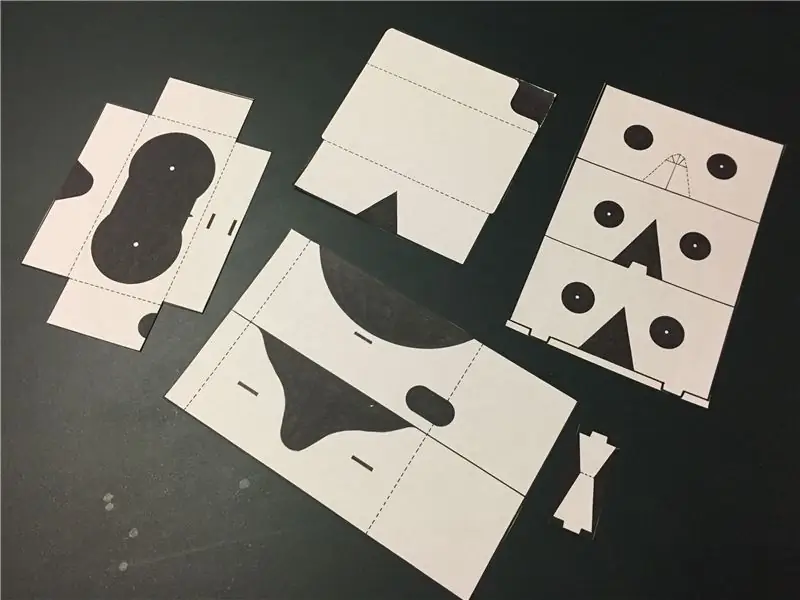

Imprima o modelo de quatro páginas * e cole as peças em seu papelão usando um bastão de cola, o que permitirá que você retire o modelo quando terminar de cortar e dobrar.
Dica 1: o papelão é mais forte se você colar o gabarito com o "grão" correndo pelo lado mais comprido de cada peça.
Dica 2: para reduzir o número de cortes e a quantidade de papelão necessária, você pode colar as peças coladas umas nas outras como mostro aqui.
Corte as peças nas linhas sólidas escuras ao longo dos perímetros. Não corte as seções internas escurecidas, como os orifícios da lente.
* revisado (simplificado) 12.14.16
Etapa 3: Dobre nas linhas pontilhadas
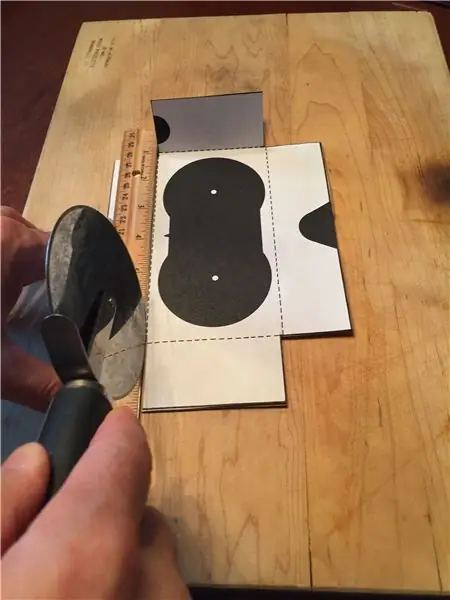
Marque (pressione um amassado) nas linhas pontilhadas usando uma régua de metal com borda e um lápis fosco, moeda ou cortador de pizza e, em seguida, pressionando a borda da régua na linha marcada, dobre o papelão em sua direção.
Etapa 4: corte as seções pretas
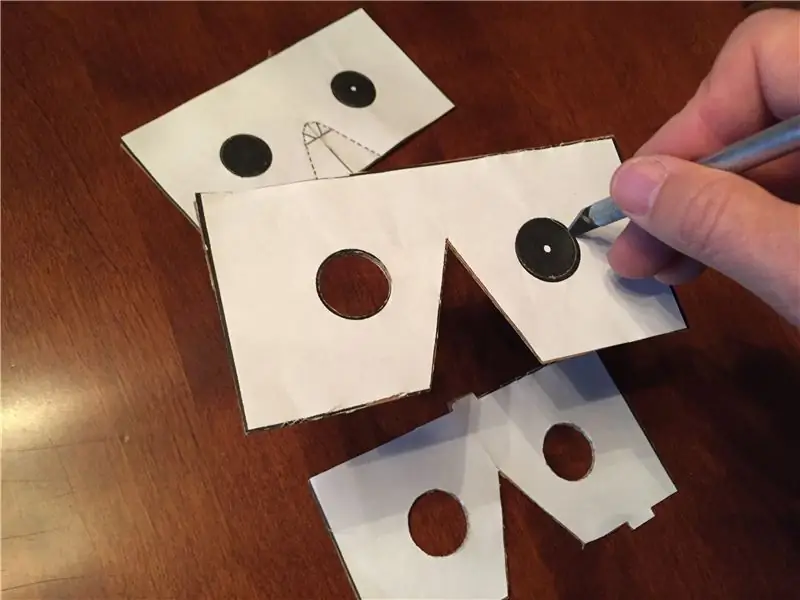
O papelão era mais forte e mais fácil de dobrar sem as seções internas removidas. Corte todas as áreas escuras restantes (orifícios da lente, semicírculo da testa, recorte do nariz), incluindo as fendas na moldura externa nas quais as abas da moldura da lente irão.
Etapa 5: Opcional: faça um botão da tela de toque, primeiro conectando a base à aba

O botão é uma "pirâmide" (opcional, mas muito legal), presa a uma aba móvel que você poderá pressionar para baixo com o dedo indicador direito quando o visualizador estiver completo. Você vai colar o pequeno pedaço de esponja (para um toque suave) e colocá-lo sobre a fita adesiva de cobre condutora para levar a leve corrente elétrica de seu dedo à tela. Se você quiser pular essa etapa, basta alcançar pelo orifício do nariz e tocar na tela manualmente. O lado mais curto da pirâmide fica voltado para a frente, o que a faz ficar reta.
Cole ou prenda a pirâmide nas ranhuras, conforme mostrado.
Etapa 6: Opcional: Complete o botão colando uma esponja e colando a fita condutora



Corte um pedaço de 2 polegadas de fita de folha de cobre, descasque a parte de trás e enrole horizontalmente na superfície da esponja o mais suavemente possível. (Dica: A melhor maneira de lidar com a fita de cobre é descascar a parte posterior conforme necessário, em vez de toda de uma vez. Ela tende a enrolar, enrugar e grudar em si mesma.) Em seguida, corte uma tira de 10 cm e enrole-a por baixo da esponja, sobre o topo da pirâmide, para baixo, passando pela base e sob a aba. Em seguida, corte outro pedaço de 10 cm e prenda-o do final do pedaço anterior ao topo da aba do gatilho, onde seu dedo tocará.
Etapa 7: insira o par de lentes
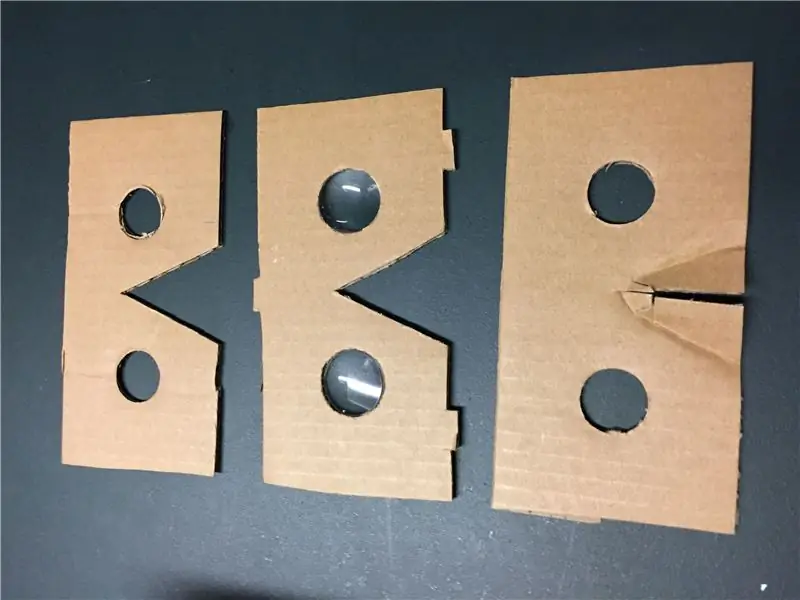
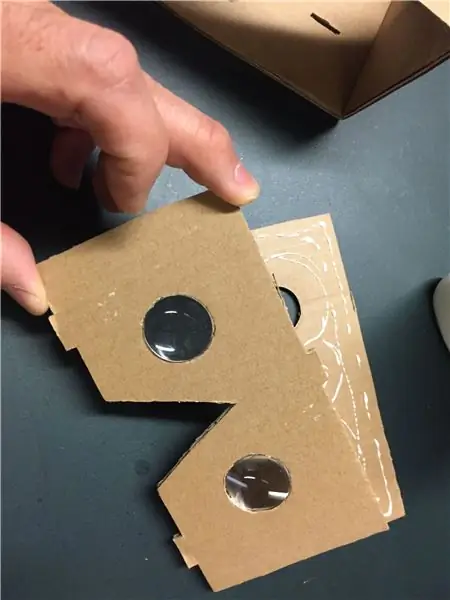


… Na camada do meio, ambos os lados curvados para a frente. Cole as três peças do suporte da lente juntas com a seção curva do nariz mais próxima de você, como mostrado. Prender as três peças é uma boa ideia até que a cola seque (menos de 5 minutos).
Eu recomendo que você coloque um pedaço de fita adesiva transparente acima do corte do nariz. Não me importa o quão limpo você pensa que você ou seus amigos são, você vai ficar com uma mancha de graxa na testa em pouco tempo. A fita impede que fique com uma aparência nojenta. Agora, se você fez isso de uma caixa de pizza usada, a coisa toda pode ter manchas de graxa, então quem se importa?
Etapa 8: Monte as duas peças para fazer a estrutura externa; Encaixe as quatro seções juntas
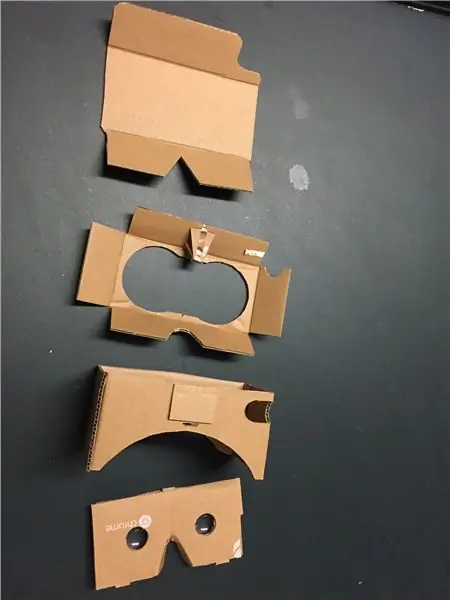
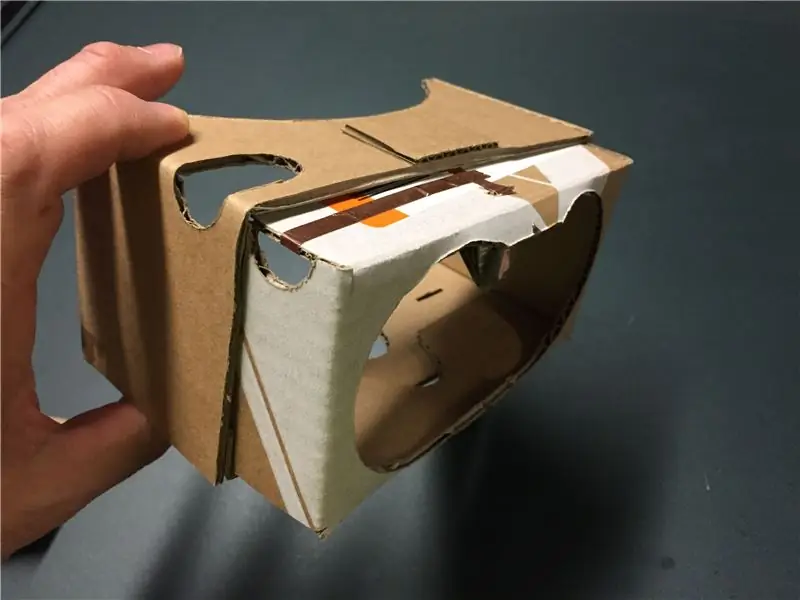

Uma das duas peças que formam a moldura externa tem uma curva em semicírculo para se ajustar à sua testa e a outra uma curva em forma de montanha para se ajustar ao seu nariz. Certifique-se de dobrar a peça do semicírculo de modo que o corte em forma de pílula fique do lado mostrado nas primeiras três fotos (à direita, se você for empurrar a curva contra sua cabeça). É aqui que você usará o dedo indicador direito para apertar o botão ativador opcional que você pode ter criado.
Cada uma das duas peças da moldura tem uma seção dobrada de 3 polegadas em uma extremidade e uma aba dobrada de 1 polegada na outra. Coloque um pouco de cola na parte externa da aba pequena de uma das peças e cole essa aba na parte interna da aba mais longa da outra, como você pode ver à direita da 3ª foto aqui. (Esta foto já mostra a peça com a janela de visualização da figura 8 inserida.)
Depois de fixada e seca, faça o mesmo com a outra aba pequena. Agora você terá uma moldura retangular na qual inserir a janela de visualização, a inserção da lente e, finalmente, a aba da tampa do telefone. Esta última peça se insere abaixo da seção da moldura do telefone, conforme mostrado na 5ª e 6ª fotos. O design torna a aba da tampa ajustável para diferentes espessuras de telefone; a distância que você pressiona deve ser baseada na espessura do seu telefone.
Ao testar o ajuste das quatro seções, ajuste as dobras e apare o papelão, se necessário, para fazer um bom ajuste. Não precisa ser perfeito! As quatro seções ficarão juntas sem colar, mas fique à vontade para colar ou colocar fita isolante em qualquer seção se preferir algo muito sólido.
Etapa 9: Instale o Velcro
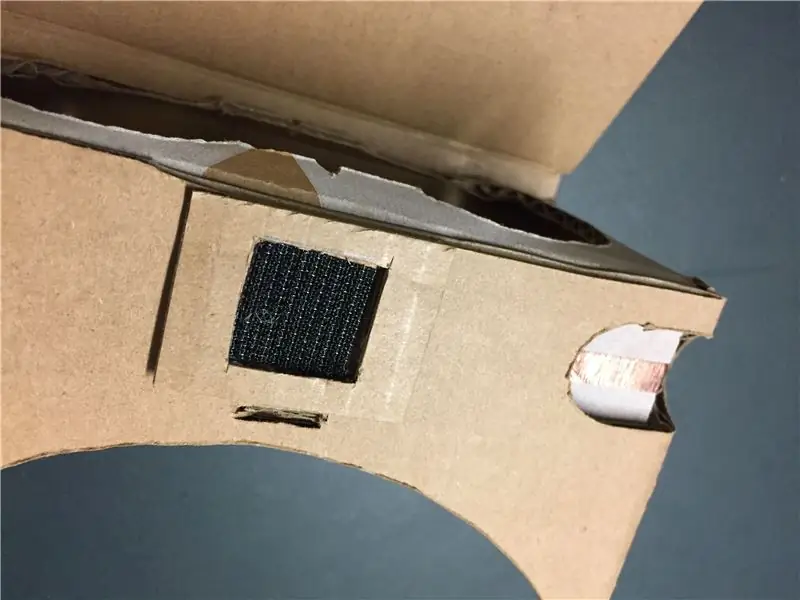



Seu velcro vai durar mais se você colar um pequeno pedaço de papelão por cima (não coloque cola no meio) para rebaixar metade do velcro.
- Trace sua peça de velcro neste retângulo de papelão e corte essa seção para que se encaixe perfeitamente na metade do "gancho" do velcro. Retire a parte de trás do velcro e coloque-o no buraco que você acabou de criar.
- Retire a parte de trás da metade do "olho" do velcro e conecte-o - gancho no olho - à parte superior do visualizador.
- Feche a tampa na parte posterior adesiva da metade do velcro do olho - certificando-se de que, conforme você fecha a parte superior, haja uma lacuna na frente que caiba no seu telefone.
Adicione um elástico espesso à base da capa para fornecer tração e evitar que o telefone deslize para fora.
Etapa 10: Baixe um aplicativo de realidade virtual e insira seu telefone
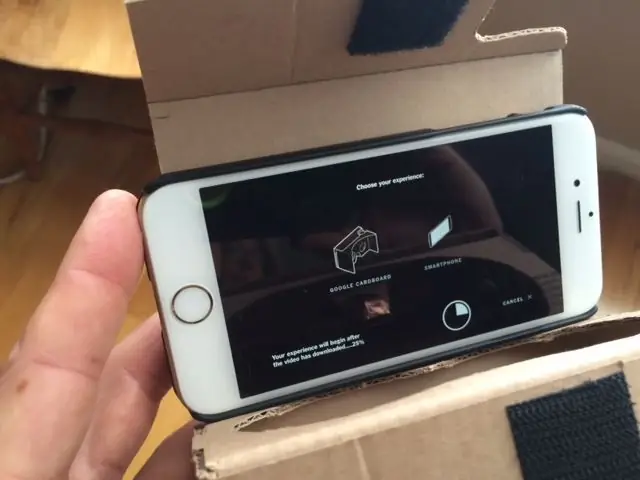


Abra um aplicativo de realidade virtual e insira seu telefone na frente do visualizador. Dobre a aba para segurá-la no lugar. A divisão no meio da tela se alinha com os recuos triangulares em seu visualizador. Se a imagem parecer que você está cruzando os olhos, deslize o telefone ligeiramente para a esquerda ou direita.
Meus aplicativos favoritos agora:
- Passeio
- NY Times
- Google Cardboard (uma amostra)
Todos os três continuam adicionando conteúdo.
Uma análise de 16 aplicativos legais com fotos de caras mais velhos usando o visualizador pode ser encontrada aqui. (atualizado em 25/01/16)
Opções:
- pinte seu visualizador antes da etapa 7
- faça sua própria faixa de cabeça com uma tira de elástico ou vecro
- adicione fones de ouvido, especialmente para vídeos de shows como Paul McCartney ou Jack White no Jaunt
Recomendado:
Howto: Instalando Raspberry PI 4 Headless (VNC) com Rpi-imager e imagens: 7 etapas (com imagens)

Howto: Instalando Raspberry PI 4 Headless (VNC) com Rpi-imager e imagens: Eu pretendo usar este Rapsberry PI em um monte de projetos divertidos em meu blog. Sinta-se à vontade para dar uma olhada. Eu queria voltar a usar meu Raspberry PI, mas não tinha um teclado ou mouse no meu novo local. Já fazia um tempo desde que configurei um Raspberry
Gesture Hawk: robô controlado por gestos manuais usando interface baseada em processamento de imagens: 13 etapas (com imagens)

Gesture Hawk: Robô controlado por gestos manuais usando uma interface baseada em processamento de imagem: Gesture Hawk foi apresentado no TechEvince 4.0 como uma interface homem-máquina baseada em processamento de imagem simples. Sua utilidade reside no fato de que nenhum sensor adicional ou vestível, exceto uma luva, é necessário para controlar o carro robótico que funciona em diferentes
Como desmontar um computador com etapas e imagens fáceis: 13 etapas (com imagens)

Como desmontar um computador com etapas e imagens fáceis: Esta é uma instrução sobre como desmontar um PC. A maioria dos componentes básicos é modular e facilmente removível. No entanto, é importante que você seja organizado sobre isso. Isso ajudará a evitar que você perca peças e também a fazer a remontagem e
Salvando suas imagens para sua tarefa: 4 etapas (com imagens)

Salvando suas imagens para sua tarefa: 1. Abra um novo documento do Google e use esta página para proteger suas imagens.2. Use ctrl (control) e " c " chave para copy.3. Use ctrl (control) e " v " chave para colar
Fazendo imagens sem costura horizontal ou verticalmente apenas (para "The GIMP").: 11 etapas (com imagens)

Fazendo imagens sem costura horizontalmente ou verticalmente apenas (para "The GIMP") .: Se você tentar o plug-in "Make seamless" no GIMP, ele tornará a imagem contínua tanto horizontal quanto verticalmente ao mesmo tempo. Ele não permitirá que você faça isso perfeito em apenas uma dimensão. Este instrutível irá ajudá-lo a fazer ima
